GoDaddy的独立IP购买后是不会自动配置到主机账户上的,需要用户自己手动设置一下。之前介绍过GoDaddy的独立IP除了单独购买,还能通过购买安装GoDaddy的SSL证书获得,下面分别介绍这两种独立IP的安装过程。
单独购买的独立IP的安装:
1、 点击“GoDaddy”访问官网,点击“My Account”进入账户管理;
2、 在Products产品下面的“WEBHOSTINGS”查看主机列表,点击需要添加独立IP的主机后面的“Option”后跳出窗口显示主机信息;
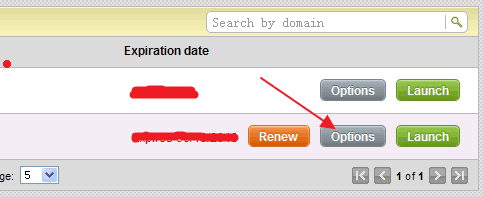
3、 点击窗口左上方的“Customize”后可以看到当前主机所在服务器的共享IP(Server IP: Shared)下面的“Apply Dedicated IP Credit”(使用独立IP),点击;
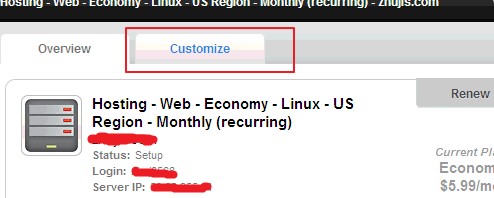
4、 点击后出现提示“Acount changes useful”(账户更改生效),服务器IP显示为Dedicated,即添加独立IP成功。
5、 点击主机后面“Launch”进入主机管理面板,查看独立IP地址,半个小时以内网站就能正常访问了。
SSL证书内的独立IP的安装:
1、 要使用GoDaddy SSL证书里的独立IP,首先要安装好SSL证书,当然证书和证书里的独立IP要使用在同一个主机上;
2、 安装好SSL证书点击该主机后的“Launch”进入主机管理面板,可以查看赠送的独立IP;
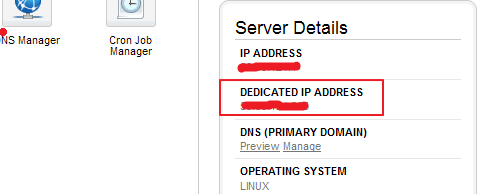
3、 后面的安装过程可参考单独购买的独立IP的安装,还可以通过进入域名DNS管理处将该主机的主域名A记录换成这个独立IP即可。







